
كالي لينكس هو التوزيع الذي يمتد على أساس حر في شكل صورة ISO التقليدية والصورة لالأجهزة الظاهرية. المستخدمين الافتراضية فيرتثلبوإكس لا يمكن فقط استخدام كالي بمثابة قرص حي / USB، ولكن أيضا لتثبيته كنظام التشغيل الضيف.
التحضير لتركيب كالي لينكس على فيرتثلبوإكس
إذا لم تقم بتثبيت بعد فيرتثلبوإكس (من الآن فصاعدا VB)، ثم يمكنك أن تفعل ذلك باستخدام دليلنا.
اقرأ المزيد: كيفية تثبيت فيرتثلبوإكس
توزيع كالي يمكن تحميلها من الموقع الرسمي. وقد أصدرت المطورين إصدارات عديدة، بما في ذلك خفيفة الوزن الكلاسيكي، والتجمع بقذائف الرسوم البيانية المختلفة، مفرغات، الخ

عندما يتم تنزيل كل ما تحتاجه، يمكنك البدء عن طريق تثبيت كالي.
تثبيت كالي لينكس على فيرتثلبوإكس
كل نظام التشغيل في فيرتثلبوإكس هو آلة افتراضية منفصلة. انها لديها إعدادات والمعلمات مصممة للعمل مستقرة وصحيحة لتوزيع فريدة من نوعها.إنشاء جهاز ظاهري
- في إدارة VM، انقر على زر "إنشاء".

- في حقل "الاسم"، تبدأ في "كالي لينكس". يتعرف البرنامج على التوزيع، وحقول "النوع"، "الإصدار" سوف تملأ بنفسك.
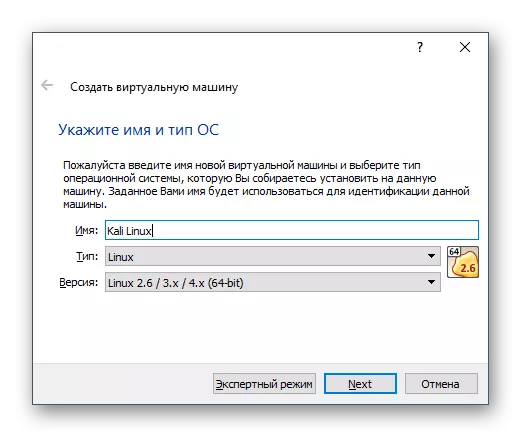
يرجى ملاحظة إذا قمت بتحميل نظام التشغيل بطارية 32-بت، ثم "نسخة" الميدان سوف تضطر إلى تغيير، منذ فيرتثلبوإكس نفسه يسلك إصدار 64 بت.
- تحديد مقدار ذاكرة الوصول العشوائي التي كنت على استعداد لتسليط الضوء على كالي.

وعلى الرغم من توصية البرنامج لاستخدام 512 MB، وهذا حجم تكون صغيرة جدا، ونتيجة لذلك، قد تنشأ مشاكل مع السرعة وتشغيل البرمجيات. ننصحك بتخصيص 2-4 GB لضمان تشغيل مستقر من نظام التشغيل.
- في الإطار الظاهري اختيار القرص الصلب، وترك الإعداد بدون تغييرات وانقر على "إنشاء".

- سوف VB نسأل لتحديد نوع محرك الأقراص الظاهري، والتي سيتم إنشاؤها لكالي. إذا لن يتم استخدام القرص في البرامج الافتراضية الأخرى، على سبيل المثال، في إم وير، كما أنه ليس من الضروري تغيير هذا الإعداد.

- اختيار شكل التخزين التي هي أكثر الأفضل. عادة، للمستخدمين اختيار قرص ديناميكي حتى لا تأخذ مكان الزائدة، والتي لا يجوز استخدامها في المستقبل.

إذا اخترت شكل دينامية، ثم قبل حجم المحدد، محرك الأقراص الظاهري سوف تزيد تدريجيا، كما هو التعبئة. شكل ثابت تحتفظ على الفور عدد محدد من غيغابايت على القرص الصلب البدني.
بغض النظر عن الشكل المحدد، في الخطوة التالية سيكون من الضروري لتحديد وحدة التخزين التي ستعمل في نهاية المطاف بمثابة المحدد.
- أدخل اسم القرص الثابت الظاهري، وأيضا تحديد حجم الحد الأقصى.

نوصي بتخصيص 20 جيجابايت على الأقل، وإلا فقد يكون هناك نقص في مساحة لتثبيت البرامج وتحديثات النظام.
في هذه المرحلة، ينتهي إنشاء الجهاز الظاهري. الآن يمكنك تثبيت نظام التشغيل نفسه. ولكن من الأفضل القيام ببعض الإعدادات الإضافية، وإلا فإن أداء VM قد يكون غير مرض.
إعداد الجهاز الظاهري
- في الجزء الأيسر من مدير VM، ابحث عن الجهاز الذي تم إنشاؤه، انقر بزر الماوس الأيمن فوقه وحدد "إعداد".

- نافذة يتم فتح الإعدادات. التبديل إلى علامة التبويب> المعالج النظام. أضف نواة أخرى عن طريق تغيير منظم "المعالج (المعالجات)" إلى اليمين، وأيضا حدد المربع بجوار المعلمة PAE / NX.

- إذا رأيت إخطار "إعدادات خاطئة تم اكتشافها"، فلا شيء فظيع. وتخطر البرنامج الذي وظيفة IO-APIC خاصة لم يتم تنشيط استخدام المعالجات الظاهرية متعددة. سيجعله VirtualBox بنفسك عند حفظ الإعدادات.
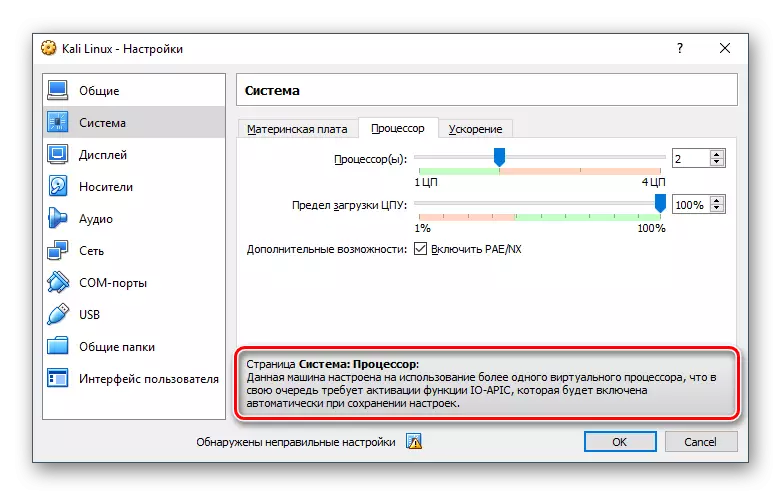
- في علامة التبويب "الشبكة"، يمكنك تغيير نوع الاتصال. إنه يقع في الأصل بواسطة NAT، ويحمي ضيف الضيف على الإنترنت. ولكن يمكنك تكوين نوع الاتصال اعتمادا على يتم تعيين الأغراض كالي لينكس.

يمكنك أيضا التعرف على بقية الإعدادات. يمكنك الاستمرار في تغييرها عند إيقاف تشغيل الجهاز الظاهري، مثل الآن.
تثبيت Kali Linux.
الآن أن كل شيء جاهز لتثبيت نظام التشغيل، يمكنك تشغيل جهاز ظاهري.
- في إدارة VM، حدد النقر فوق Kali Linux الماوس وانقر فوق الزر "تشغيل".

- سيطلب منك البرنامج تحديد قرص التمهيد. انقر على زر مع المجلد وحدد الموقع حيث يتم تخزين صورة تم تحميلها من كالي لينكس.

- بعد تحديد الصورة، ستسقط في قائمة كالي التمهيد. حدد نوع التثبيت: الخيار الرئيسي دون إعدادات إضافية ومخصلة هو "تثبيت رسومي".

- اختر اللغة التي سيتم استخدامها لتركيب وفي المستقبل في نظام التشغيل نفسه.

- تحديد موقعك (البلد) بحيث يمكن للنظام تكوين منطقة زمنية.
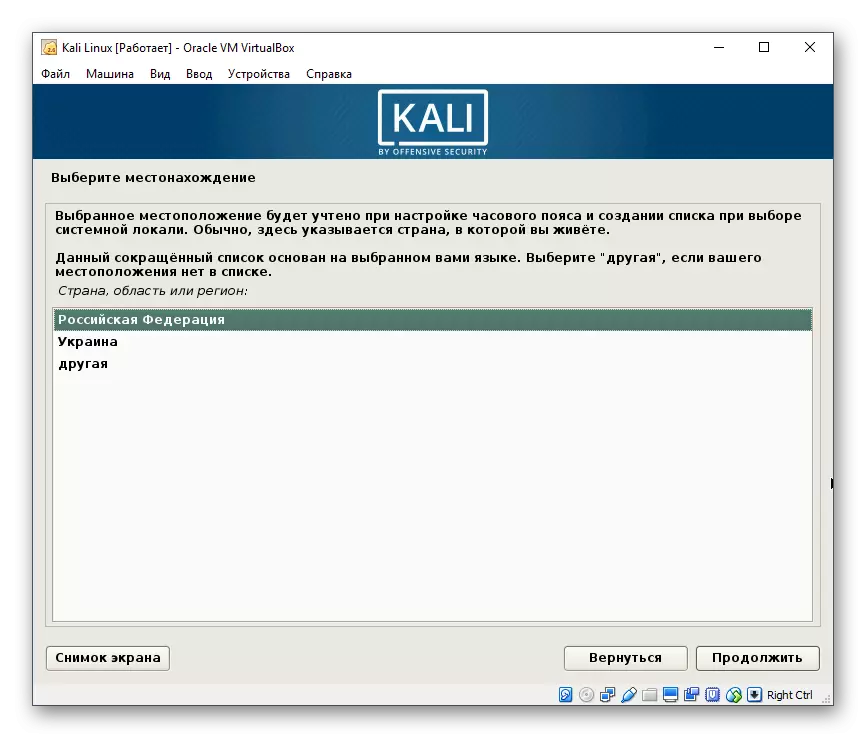
- حدد تخطيط لوحة المفاتيح التي يستخدمها بشكل مستمر. سيكون التخطيط الإنجليزية متاح في الانتخابات التمهيدية.

- تحديد الأسلوب المفضل لتبديل اللغات على لوحة المفاتيح.

- والإعداد التلقائي للمعلمات نظام التشغيل تبدأ.

- ستظهر نافذة الإعدادات مرة أخرى. الآن سيتم دفعها لتحديد اسم الكمبيوتر. ترك اسم الجاهزة أو أدخل المطلوب.

- إعداد المجال يمكن أن يكون تخطي.

- سوف المثبت يقترح إنشاء حساب الخارق. لديه حق الوصول إلى كافة الملفات من نظام التشغيل، لذلك يمكن استخدامها على حد سواء لضبط الغرامة والتدمير الكامل. عادة يتم تطبيق الخيار الثاني قبل المهاجمين أو أنه يمكن أن يكون نتيجة للإجراءات التي أثيرت والخبرة من صاحب PC.
في المستقبل، سوف تكون هناك حاجة إلى بيانات حساب الجذر، على سبيل المثال، عند العمل مع وحدة تحكم، لتثبيت البرامج المختلفة والتحديثات وغيرها من الملفات مع الأمر سودو، وكذلك لتسجيل الدخول - افتراضيا، وجميع الإجراءات في كالي تحدث من خلال الجذر.
إنشاء كلمة مرور آمنة وإدخاله في كلا الحقلين.

- اختيار المنطقة الزمنية. وهناك عدد قليل من الخيارات، حتى إذا لم يتم سرد المدينة، لديك لتحديد واحد الذي هو مناسبة للقيمة.

- وسوف تستمر التكوين التلقائي للمعلمات النظام.
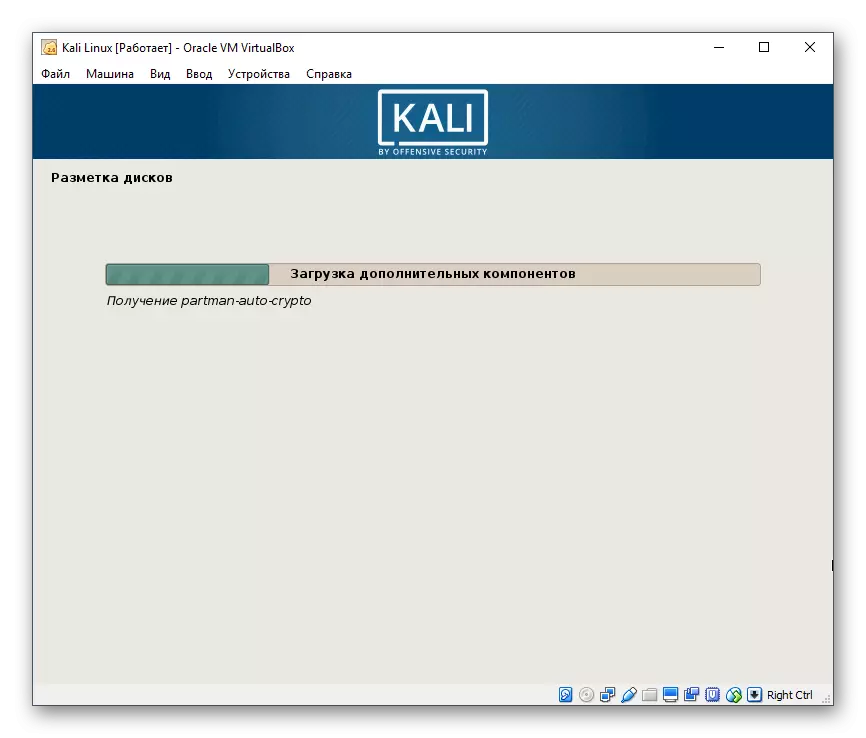
- بعد ذلك، فإن النظام يوفر لوضع القرص، وهذا هو، تقسيمه إلى أقسام. إذا كان هذا ليس من الضروري، حدد أي من البنود "تلقائي"، وإذا كنت ترغب في إنشاء أقراص منطقية متعددة، ثم حدد دليل.

- انقر فوق "متابعة".

- حدد الخيار المناسب. إذا كنت لا تفهم كيفية وضع قرص، أو ليست هناك حاجة لذلك، ثم فقط انقر فوق "متابعة".

- سوف المثبت يطلب منك تحديد قسم لإعدادات المفصلة. إذا كنت لا تحتاج إلى مكان أي شيء، انقر فوق "متابعة".

- تحقق من كل التغييرات التي أدخلت. إذا كنت أتفق معهم، ثم انقر فوق "نعم، ثم" تواصل ". إذا كنت بحاجة إلى شيء الصحيح، حدد "لا"> "متابعة".

- تركيب ستبدأ كالي. انتظر حتى نهاية العملية.

- تثبيت مدير مجموعة.

- ترك الحقل فارغا إذا كنت لا تنوي استخدام الوكيل لتثبيت مدير مجموعة.

- ستبدأ بدء وتكوين البرامج.

- السماح للتركيب محمل نظام GRUB.

- تحديد الجهاز الذي سيتم تثبيت محمل الإقلاع. عادة، يتم استخدام القرص الثابت الظاهري خلق (/ ديف / حزب العمل الديمقراطي) لهذا الغرض. إذا كنت كسرت القرص إلى أقسام قبل تثبيت كالي، حدد الموقع التثبيت المطلوب نفسك، وذلك باستخدام دليل البند الأجهزة.

- انتظر حتى اكتمال التثبيت.

- سوف تتلقى إخطارا من الانتهاء من عملية التثبيت.

- في نهاية التثبيت، يمكنك تحميل كالي والبدء في استخدامه. ولكن سيكون هناك العديد من العمليات أكثر في الوضع التلقائي، بما في ذلك إعادة التشغيل OS.

- هذا النظام سوف يطلب منك إدخال اسم المستخدم. في كالي، قمت بإدخال حساب المستخدم الخارق (الجذر)، وتعيين كلمة المرور التي في مرحلة ال11 من التثبيت. ولذلك، في هذا المجال، يجب أن لا أدخل اسم جهاز الكمبيوتر الخاص بك (الذي قمت بتحديده في مرحلة تركيب 9TH)، واسم الحساب نفسه، أي كلمة "الجذر".
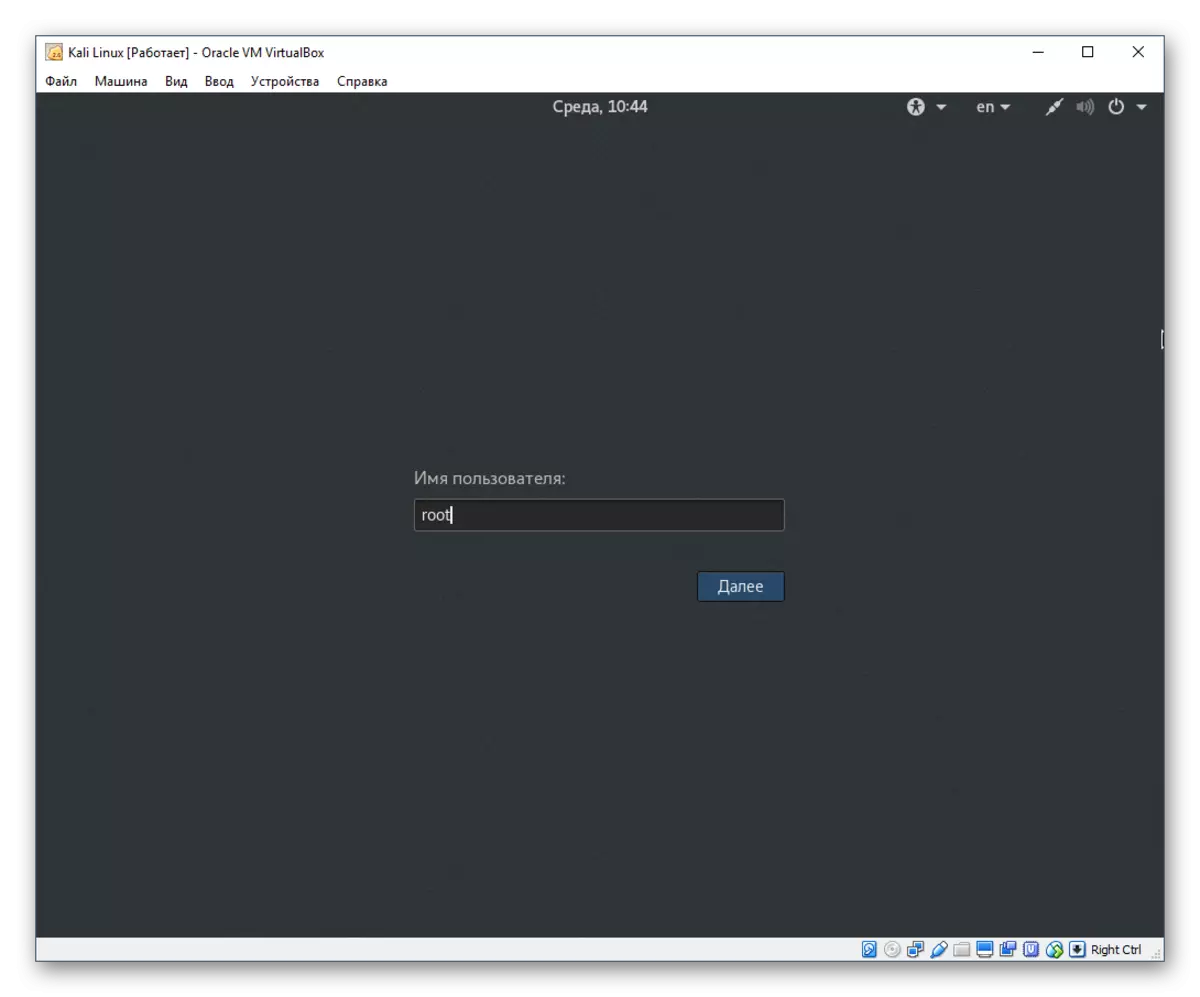
- سوف تحتاج أيضا إلى إدخال كلمة المرور التي خرجت أثناء تثبيت كالي. من جانب الطريق، والنقر على رمز الترس، يمكنك تحديد نوع بيئة العمل.

- بعد تسجيل الدخول بنجاح، سوف تحصل على سطح المكتب كالي. الآن يمكنك البدء في التعرف على نظام التشغيل هذا وتعديله.

تحدثنا عن تركيب مراحل من نظام التشغيل لينكس كالي على أساس التوزيع ديبيان. بعد نجاح التثبيت، نوصي بتثبيت فيرتثلبوإكس إضافات لنظام التشغيل الضيف، تكوين بيئة العمل (KALI يدعم KDE، LXDE، القرفة، XFCE، GNOME، ماتي، E17)، وإذا لزم الأمر، إنشاء حساب المستخدم العادي حتى لا لأداء جميع الإجراءات تحت الجذر.
